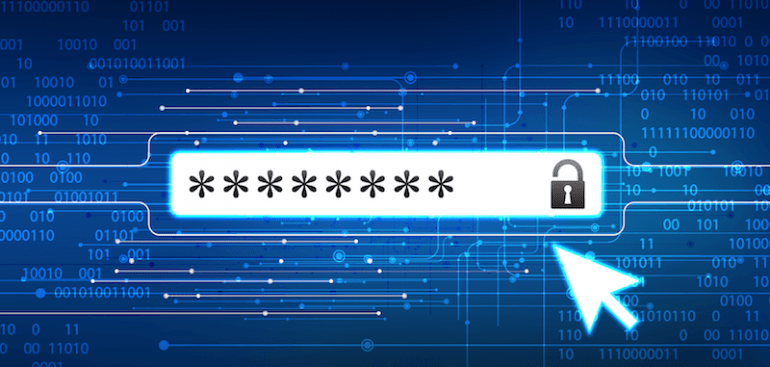Quem tem ou já teve Certificado Digital no cartão, token, smartphone ou nuvem sabe que ele é protegido por uma senha (PIN), a qual é requisitada toda vez que ele for utilizado. E, como toda senha, ela precisa ser memorizada e, claro, inserida corretamente para evitar o bloqueio de acesso ao Certificado.
O que é senha PIN do Certificado Digital?
A senha PIN – Personal Identification Number é utilizada para acessar o Certificado no cartão, token, smartphone ou nuvem. Ela é definida pelo titular do documento, no momento da emissão.
Quem tem ou já teve Certificado Digital no cartão, token, smartphone ou nuvem sabe que ele é protegido por uma senha (PIN), a qual é requisitada toda vez que ele for utilizado. E, como toda senha, ela precisa ser memorizada e, claro, inserida corretamente para evitar o bloqueio de acesso ao Certificado.
O que é senha PIN do Certificado Digital?
A senha PIN – Personal Identification Number é utilizada para acessar o Certificado no cartão, token, smartphone ou nuvem. Ela é definida pelo titular do documento, no momento da emissão.
Bloqueio da senha PIN
Caso a senha PIN seja bloqueada por exceder o número de tentativas, o passo seguinte é utilizar a senha PUK, mas há exceções:
Se o seu Certificado Digital for o mobileID e, portanto, está armazenado no smarphone, fica despreocupado. A senha PIN não é passível de bloqueio. O mesmo se aplica se o seu Certificado estiver armazenado na nuvem (remoteID).
Quantas tentativas são possíveis antes do bloqueio da senha PIN?
Depende de onde seu Certificado Digital está armazenado. Na própria tela, onde é inserida a PIN, aparece a informação das tentativas restantes, em caso de erro. Então, fique sempre atento! É importante ressaltar que as tentativas erradas são cumulativas Ou seja: não adianta desconectar o Certificado ou reiniciar o dispositivo.
Como recuperar ou debloquear a senha PIN?
Certificado Digital no cartão, token ou nuvem
Você vai precisar usar a sua senha PUK – Personal Identification Number Unbloking Key, que é o código que desbloqueia a senha PIN. A senha PUK, também, é definida no momento da emissão do Certificado Digital.
Ou seja: caso a senha PIN seja bloqueada, a PUK é o seu único recurso para desbloqueá-la.
Certificado Digital no smartphone – mobileID
Esta modalidade de Certificado não tem senha PUK. Desta forma, não é possível recuperar a sua senha em caso de esquecimento e será necessário adquirir um novo.
Bloqueei a senha PIN e não sei a senha PUK. E agora?
Se o seu pedido estiver dentro dos sete (7) dias previstos no Direito de Arrependimento, do Código do Consumidor, a Certisign concede um voucher para um novo Certificado Digital, mas será necessário realizar novamente todo o processo de compra, que inclui a apresentação presencial dos documentos (validação).
Em outras situações, infelizmente, a Autoridade Certificadora não tem como te ajudar. Neste caso, será preciso adquirir um novo Certificado. Por determinação da ICP-Brasil, que trata das normativas do setor de Certificação Digital, a Certisign não tem acesso às senhas pin e puk, portanto não pode recuperá-las sob nenhuma hipótese.
É possível desbloquear/recuperar a senha PUK?
Não. As tentativas de acerto para a senha PUK também são limitadas e, em caso de bloqueio, será necessário adquirir um novo Certificado. Entretanto, salvo às exceções, se o seu Certificado estiver no token, a mídia poderá ser reutilizada.
Posso solicitar a minha senha PIN/PUK à Autoridade Certificadora?
As senhas do Certificado Digital são de responsabilidade do titular. A Autoridade Certificadora não tem acesso às senhas e não pode recuperá-las.
Dicas de segurança: senha PIN e PUK
- O Certificado Digital é a sua identidade no meio eletrônico, portanto não compartilhe suas senhas com terceiros. Se for anotá-las, faça isso em um local seguro.
- Para a sua segurança, na hora de escolher suas senhas, evite usar dados pessoais, como data de aniversário, número da residência, nome próprio ou de familiares e sequências simples, como 12345.